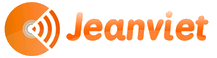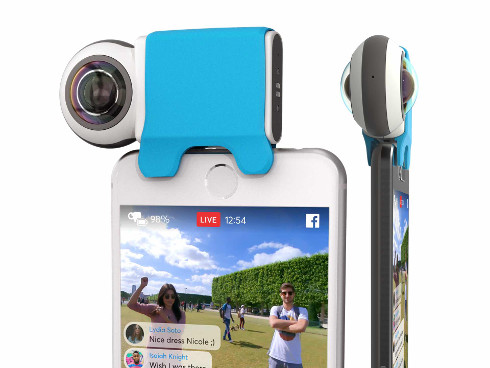Tu as toujours rêvé de pouvoir enregistrer tes vacances, ta maison, ton appartement, ou un lieu que tu affectionnes en visite virtuelle 360 degrés pour pouvoir partager cela à tes proches ou à des futurs clients ? 😉
Grâce à la caméra 360 Giroptic iO, tu vas pouvoir faire cela simplement depuis un smartphone Android ou iPhone, en photo ou en vidéo. Je te propose dans cet article de voir comment la caméra fonctionne et de consulter quelques vidéos et photos 360 que j’ai réalisées avec la Giroptic.
Giroptic iO : comment ça marche en vidéo
Cette vidéo t’a plu ? Abonne-toi à ma chaîne YouTube ici.
Quelques photos 360 réalisées avec la Giroptic
Pour naviguer dans cette photo en 360° sur Facebook, RDV ici

Quelques vidéos 360 réalisées avec la Giroptic
Intégration sur Facebook (Tu peux bouger avec les doigts ou tourner ton écran)
Intégration sur YouTube (tu peux en plus utiliser un Cardboard)
Mon avis sur la Giroptic iO
Après 2 semaines intensives d’utilisation au boulot, lors d’évènements, ou en vacances, je suis totalement bluffé par cette caméra 360. Une fois que je la branche à mon iPhone et que la connexion s’opère, je n’ai presque plus qu’à filmer. L’appli est bien pensée et l’intégration sur Facebook a été bien réalisée.
Je note tout de même 4 axes d’améliorations, qui font que la caméra se destine encore à un public soit technophile, soit professionnel :
- Son prix élevé : 200 €. Cela fait un peu cher l’accessoire pour iPhone / Android. Un prix se rapprochant des 100 € permettrait d’ouvrir la caméra 360 à un public plus large. NB : il y a une promo à 149 € en ce moment sur les Giroptic Android.
- Un partage YouTube qui ne préserve pas le rendu 360. On est obligé de passer par un logiciel tiers : Spatial Media Metadata Injector.
- Quelques lenteurs de détections sur iOS 11. Parfois, la détection ne se fait pas tout de suite quand je branche ma Giroptic à mon iPhone. Je modère un peu ce retour car j’ai aussi des soucis avec mon câble d’alimentation. Le problème peut venir de mon iPhone.
- Dommage de pas avoir permis d’exporter les photos au format « globe » directement depuis l’appli. Je suis obligé de faire des captures d’écran pour générer ce rendu sympathique.
Où acheter la Giroptic ?
Pour iPhone / iPad (lien affilié), ici : http://amzn.to/2gRH99F
Pour Android (lien affilié), ici : http://amzn.to/2yAepK9